Zarządzaj schowkiem i wysyłaj wycinki do Evernote
Podobnie jak inne platformy dla komputerów stacjonarnych, system Mac OS X jest również pozbawiony opcji rejestrowania i zarządzania pozycjami schowka. Dlatego użytkownicy, którzy muszą wykonywać obszerne operacje kopiowania i wklejania, rozważają użycie zewnętrznych menedżerów kart do przechowywania wpisów w schowku. Metoda pobierania danych przez menedżerów Schowka jest bardzo podobna do odczytu danych ze stosu danych, gdzie większość ostatnio dodany element jest pobierany w pierwszej kolejności, a następnie inne elementy zapisane na liście mogą być wyświetlane od góry do dołu zamówienie. Wcześniej omówiliśmy niektórych menedżerów schowka, w tym: ClipMorpher i Historia schowka które pozwalają zapisać tylko 100 elementów na stosie, dzięki czemu użytkownicy mogą odzyskać dowolny element, przenosząc go na pierwsze miejsce w stosie schowka.
Rejestrator tektury3E to wszechstronny menedżer kartonów dla komputerów Mac, który może pomieścić do 600 elementów schowka. To, co czyni go lepszym niż inni menedżerowie schowka, to możliwość udostępniania wycinków Evernote. The
Integracja z Evernote funkcje pozwalają wysłać dowolny element ze schowka do Evernote bez konieczności ręcznego wykonywania tego. Oprócz integracji z Evernote, Pasteboard Recorder 3E zawiera obszerną listę operacji, które można wykonać na wpisach ze schowka. Co więcej, aplikacja obsługuje 8 kombinacji skrótów klawiszowych dla różnych działań określonych kart graficznych, które zawiera, dodaj do tabeli, prześlij do Evernote, zmień na bieżącą datę i godzinę, przekonwertuj na zwykły tekst, itp.Oprócz zarządzania elementami schowka, pozwala również wprowadzać najczęściej używane klipy w sekcji Naprawione fragmenty, dzięki czemu można je łatwo wkleić, używając zdefiniowanego skrótu, w dowolnym obszarze roboczym. Znajduje się na pasku menu systemu, pozwalając szybko rozpocząć i zatrzymać nagrywanie w schowku. Główny interfejs pokazuje nie tylko listę zapisanych elementów schowka, ale także typ elementu schowka. Na przykład zobaczysz miniaturę obrazu, gdy obraz zostanie przeniesiony na stół Mac.
Główny interfejs wyświetla wszystkie elementy stołu Mac z automatycznie wygenerowanymi kombinacjami klawiszy szybkiego dostępu, aby szybko wkleić je w dowolnym oknie aplikacji. Jednak element, który niedawno przeniosłeś na karton, można wkleić za pomocą globalnego skrótu.
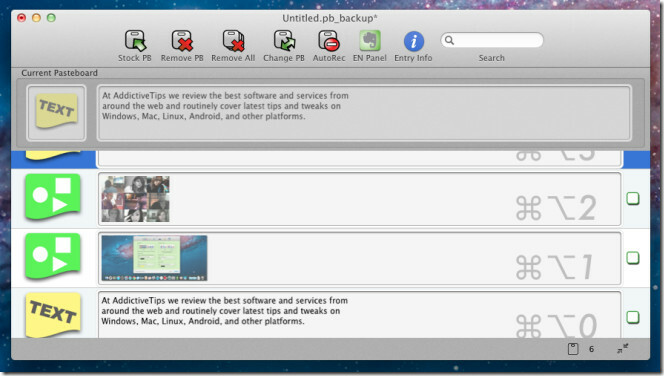
Po skopiowaniu elementu tekstowego / graficznego do schowka Mac natychmiast zapisuje element z typem i przypisanym klawiszem skrótu na liście. Pasek narzędzi zawiera kilka podstawowych opcji do przechowywania, usuwania wybranych, usuwania wszystkich i zmiany PasteBoard oraz włączania / wyłączania opcji automatycznego zapisu w schowku.
Jeśli nie udało Ci się skonfigurować integracji Evernote po pierwszym uruchomieniu aplikacji, otwórz okno Preferencje z menu PasteboardRecorder na pasku menu systemowego i przejdź do okna Evernote. Najpierw wprowadź dane uwierzytelniające, w tym nazwę użytkownika i hasło, a następnie skonfiguruj inne opcje, takie jak notatka interwał wysyłania, plik obrazu do konwersji i współczynnik kompresji obrazu oraz włączanie / wyłączanie przesyłania plików z wieloma Opcja notatek.
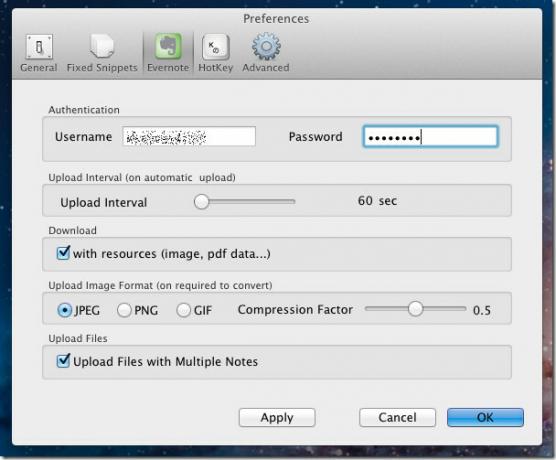
W oknie ustawień ogólnych możesz przypisać całkowitą liczbę elementów do utrzymania na stosie i przełączać odbijanie ikony Docka, ignorować ten sam element, aby nagrać, automatycznie wyrzucać stare treści opcje Włącz / Wyłącz.
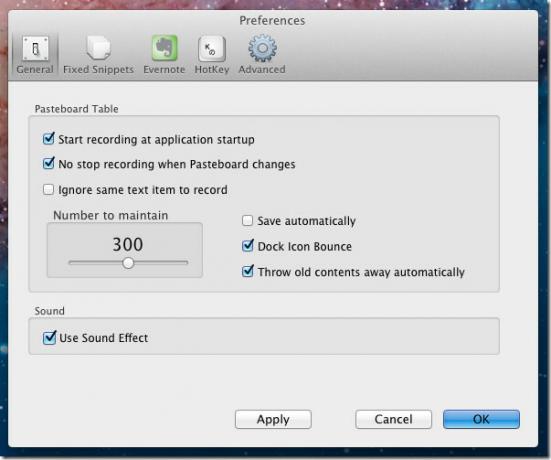
Sekcja Naprawione fragmenty umożliwia regularne wprowadzanie fragmentów, których potrzebujesz. Wprowadź nazwę fragmentu, główną treść fragmentu, a następnie przypisz klawisz skrótu, aby szybko wkleić go w wymaganym oknie.

Okno Skrótów umożliwia zmianę domyślnych kombinacji skrótów dla różnych działań na pulpicie. Kliknij czynność, której skrót ma zostać zmieniony, i użyj kombinacji, aby go zastąpić. Przed zastosowaniem ustawień upewnij się, że przypisane kombinacje skrótów klawiszowych nie wchodzą w konflikt z innymi globalnymi skrótami klawiszowymi.
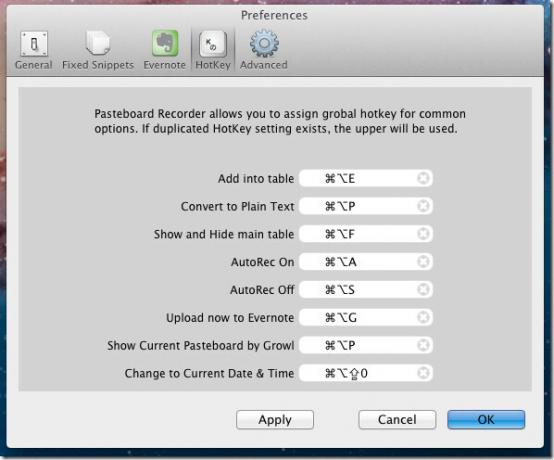
Główny ekran ma dwa tryby wyświetlania: standardowy i kompaktowy. Aby przełączyć do trybu kompaktowego z domyślnego trybu standardowego, kliknij przycisk obrazowania po przekątnej w lewym dolnym rogu. Możesz uzyskać dostęp do często używanych akcji schowka z menu paska menu systemowego, przesyłać wycinki do Evernote, włączać / wyłączać AutoRec.

Kiedy klikniesz Panel Evernote obecny na pasku narzędzi, pozwoli Ci on przesłać wybrane wycinki do Evernote z opcjami dołączania tagów przesyłania i wysyłania nowych elementów ze znakiem. Podobnie wycinek zapisany w Evernote można również pobrać z Evernote Panel.

Osadzone wideo poniżej dodatkowo pokazuje użycie.
Pasteboard Recorder oferuje mnóstwo opcji zarządzania elementami tektury Mac z jedną wspaniałą funkcją wysyłania ich bezpośrednio do Evernote. Działa na komputerze Mac 10.6.6 lub nowszym.
Pobierz Pasteboard Recorder z App Store
Poszukiwanie
Najnowsze Posty
MagicanRest zmusza Cię do odpoczynku w niestandardowych przedziałach czasowych
Bez wątpienia spotykasz wiele aplikacji, które przypominają ci, aby...
Dodaj panoramiczny ruch kamery do filmów poklatkowych za pomocą Panolapse
Jeśli kiedykolwiek widziałeś te filmy przyrodnicze na Discovery Cha...
Darmowy rejestrator audio online: nagrywanie mikrofonu lub dźwięku systemowego w prosty sposób
Internet jest pełen wszelkiego rodzaju treści multimedialnych i ucz...



